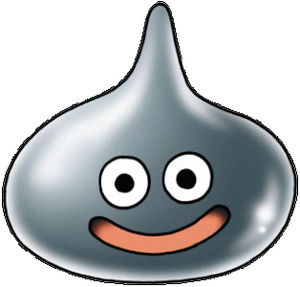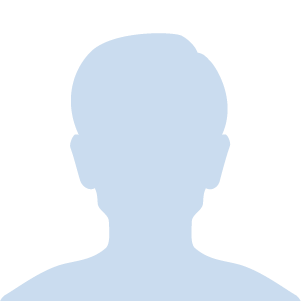SBIバーチャル・カレンシーズのホームページにアクセス
まずはSBIバーチャル・カレンシーズのホームページにアクセスしてくださいね。

▼口座開設の流れ

仮登録をおこなおう
サイトからメールアドレスを入力する
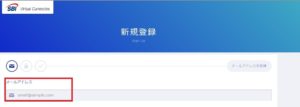
「口座開設」ボタンをクリックすると新規登録画面になりました。
赤枠内に使用するメールアドレスを入力します。
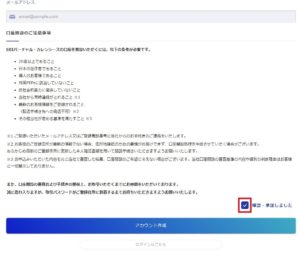
口座開設にあたり下記、注意事項の記載がありました。
・20歳以上であること
・日本の居住者であること
・個人のお客様であること
・外国PEPsに該当していないこと
・反社会的勢力に関係していないこと
・手続きの際にメールもしくは電話で常時連絡がとれること
・最新のお客様情報をご登録されること(転送手続き先への発送不可)
・口座開設の審査基準を満たすこと
注意事項に目を通したら、「確認・承諾しました」にチェックを入れて
「アカウント作成」ボタンをクリックします。
入力したメールアドレスに確認メールが送信されますので、内容を確認します。
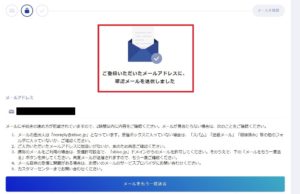
メールを受領する
「ご登録が完了いたしました」メールが届いていることを確認します。
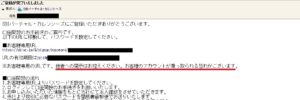
メール内の「お客様専用URL」をクリックします。
パスワードを登録する
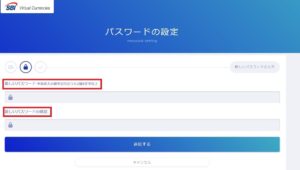
「パスワードの設定」画面になります。
新しいパスワード(半角英大小数字記号のうち2種8文字以上)を2箇所入力し「送信する」ボタンをクリックします。
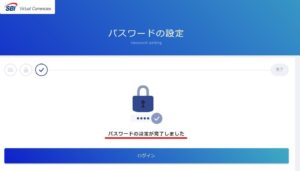
これでパスワードの設定は完了しましたので「ログイン」ボタンをクリックします。
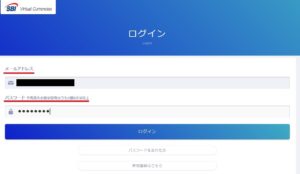
「メールアドレス」と「パスワード」を入力してもう一度「ログイン」ボタンをクリックしてください。
本登録をしてみよう
ログインを押すと、本人情報の登録画面がでてきます。
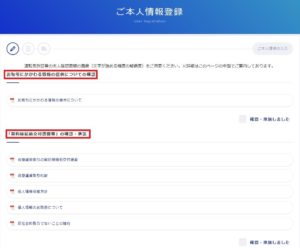
・お取引にかかわる情報の提供についての確認
・「契約締結前交付書類」の確認・承諾
これらに目を通して、「確認・承諾しました」のチェックを入れていきます。
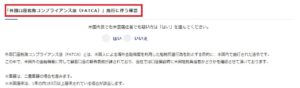
「外国口座税務コンプライアンス(FATCA)施行に伴う確認」については「はい」を選択しましょう。
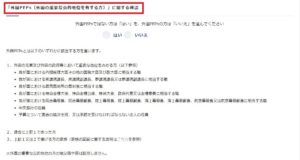
「外国PEPs(外国の重要な公的地位を有する方)に関する確認」についても「はい」を選択しましょう。

「運用資金」に関する確認について自己資金のみならば「はい」を選択します。
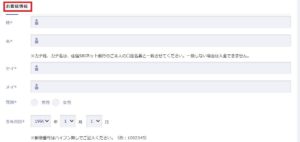
「お客様情報」
以下の項目について入力していきます。
・姓名
・性別
・生年月日
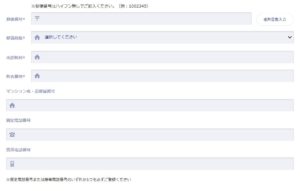
続いて、住所についても最新の情報を入力していきます。
電話番号は固定電話か携帯電話かいずれか1つを入力すれば大丈夫です。
免許証をアップロードしよう
「本人確認書類」の提出については「webアップロード」か「郵送」かを選択します。

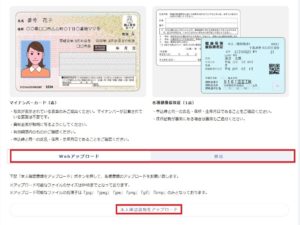
免許証のほかに以下の書類でも大丈夫です。
・運転免許証(表・裏)
・パスポート(顔写真ページ・住所記載ページ)
・マイナンバーカード(表)
・各種健康保険証(1点)
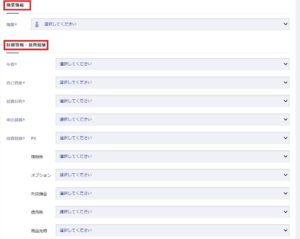
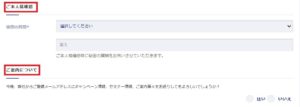
本人確認書類をアップロードしたら、次は以下の項目について選択をしていきます。
・職業情報
・財務情報
・投資経験
・ご本人様確認
・ご案内について
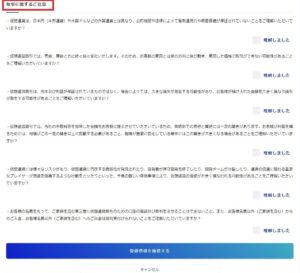
最後に、「取引に関するご注意」について各項目に目を通し、「理解しました」にチェックを入れましょう。
「登録情報を確認する」ボタンをクリックして内容を確認し登録すれば「ご本人情報登録」完了です。
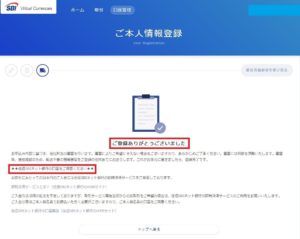
おまけ1(住信SBIネット銀行がオトク)
SBIバーチャル・カレンシーズでは、日本円の入金に住信SBIネット銀行の即時決済サービスを用意しています。この即時決済サービスご利用の入金手数料は無料です。
取引するにあたり、事前に住信SBIネット銀行の口座開設をする必要がありそうですね。

簡易書留を受領しよう
3日後、簡易書留書類が届きました!

「お客様番号」と取引に必要な「取引パスワード」が記載されていました。
この「口座開設完了のお知らせ」ハガキの受け取りをもって口座開設の手続きは完了です!